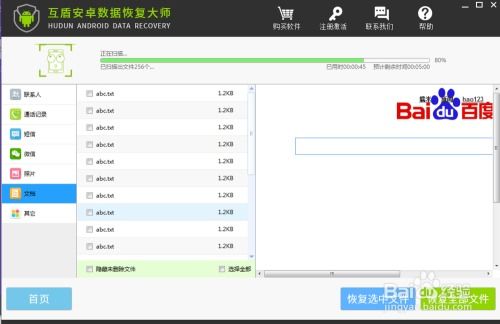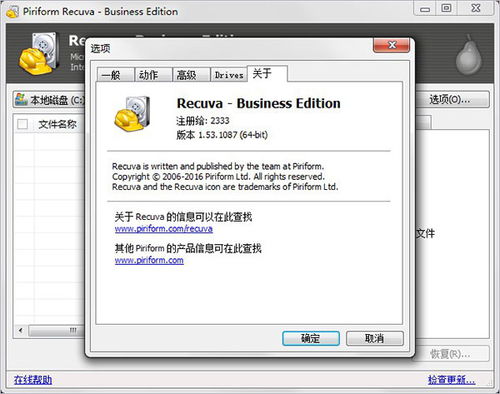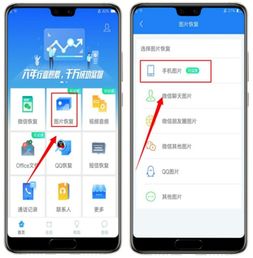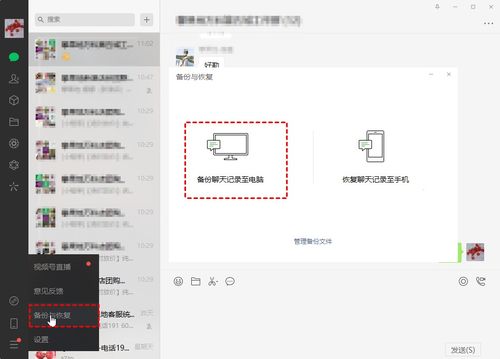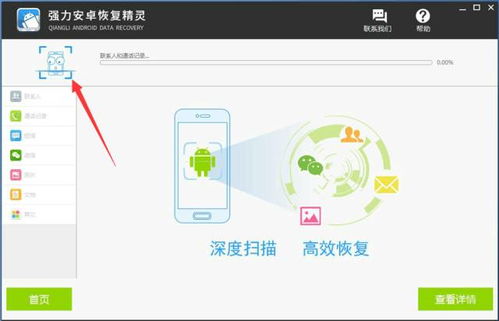轻松学会:如何高效恢复已删除的照片
在日常生活中,我们经常会遇到不小心删除了重要照片的情况。这些照片可能是珍贵的回忆,也可能是工作学习的资料。无论是哪种情况,一旦照片被误删,我们往往会感到焦虑和不安。那么,如何恢复已删除的照片呢?下面,我们就来详细探讨几种常见且有效的方法,帮助你找回那些“遗失的美好”。
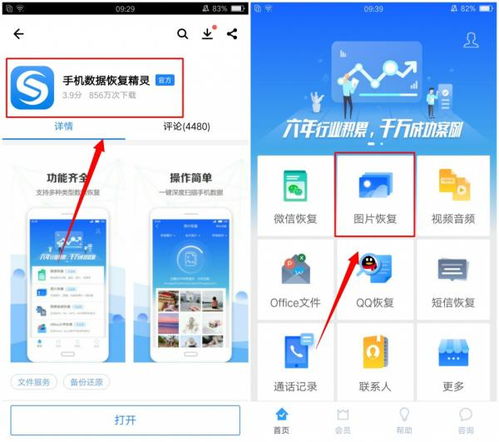
首先,如果你使用的是智能手机,无论是iOS系统的iPhone还是Android系统的其他品牌手机,都有可能通过手机的最近删除功能找回被删的照片。iPhone用户在相册中有一个“最近删除”的相册,这个相册会保存被删除的照片30天。只要在这30天内,你可以直接从该相册恢复被删的照片。而对于Android手机,很多品牌也提供了类似的回收站功能,你可以在相册的设置中查找是否有这样的选项。
如果你的手机没有这样的功能,或者你已经超过了恢复期限,那么你可以考虑使用专业的数据恢复软件。市面上有很多针对手机数据恢复的软件,它们通常能够扫描手机存储,查找并恢复被删除的照片。在使用这类软件时,你需要注意以下几点:一是确保你的手机已经连接到了电脑,并且开启了USB调试模式(对于Android手机);二是根据软件的提示进行操作,不要随意中断恢复过程;三是尽量选择信誉好、用户评价高的软件,以避免因软件问题造成数据二次损坏。
除了手机,我们很多人也会使用电脑来存储和整理照片。如果你不小心在电脑上删除了照片,同样可以通过一些方法来恢复。首先,你可以检查电脑的回收站。回收站是Windows和Mac系统都提供的一个临时存放删除文件的地方。只要你没有清空回收站,你就可以在回收站中找到被删的照片并恢复。
如果回收站里也没有找到你想要的照片,那么你可以尝试使用系统自带的备份功能。对于Windows用户,你可以检查是否开启了文件历史记录功能,这个功能会自动备份你的文件到指定的驱动器。如果开启了,你可以在备份中查找被删的照片。对于Mac用户,你可以使用Time Machine来恢复被删的文件。Time Machine是Mac系统自带的一个备份工具,它可以定时备份你的系统数据到外部驱动器或网络驱动器。
如果你没有开启系统备份功能,或者备份中没有包含你想要的照片,那么你可以考虑使用第三方数据恢复软件。这些软件通常能够扫描你的硬盘,查找并恢复被删除的文件。在使用这类软件时,你需要注意选择正确的扫描位置和文件类型,以提高恢复的成功率。同时,为了避免数据被覆盖,你应该尽快停止对硬盘的写入操作,并尽快使用数据恢复软件进行扫描和恢复。
除了以上方法,还有一些其他的技巧可以帮助你提高恢复已删除照片的成功率。比如,你可以尝试使用命令行工具来恢复被删的文件。对于Windows用户,你可以使用“chkdsk”命令来检查磁盘错误并尝试恢复被删的文件。对于Mac用户,你可以使用“Disk Utility”来修复磁盘并尝试恢复数据。不过需要注意的是,这些方法通常需要一定的技术基础,如果你不熟悉命令行操作或磁盘修复工具,最好不要轻易尝试。
此外,你还可以考虑使用在线数据恢复服务。这些服务通常提供远程数据恢复解决方案,你可以将你的设备或存储设备邮寄给他们,他们会使用专业的工具和技术来尝试恢复你的数据。不过需要注意的是,在线服务通常需要一定的时间和费用,而且存在一定的隐私风险。因此,在选择在线服务时,你需要仔细比较不同服务的优劣、价格以及用户评价等因素。
最后,需要提醒的是,无论使用哪种方法恢复已删除的照片,都需要谨慎操作以避免数据被进一步损坏或覆盖。同时,为了预防未来可能出现的数据丢失问题,我们应该养成定期备份数据的好习惯。无论是将手机照片同步到云端、使用外部存储设备备份电脑数据还是定期使用数据备份软件来创建系统镜像或文件备份等都可以有效地保护我们的数据安全。
总之,恢复已删除的照片并不是一件难事。只要我们掌握了正确的方法和技巧,就可以轻松地找回那些被误删的珍贵回忆。无论是使用手机的最近删除功能、专业的数据恢复软件还是系统自带的备份功能等都可以成为我们恢复数据的得力助手。当然,最重要的还是要时刻牢记数据备份的重要性,只有这样我们才能在面对数据丢失时从容不迫地应对并找回我们的宝贵资料。
- 上一篇: 四川高考成绩查询全攻略!
- 下一篇: 揭秘绝对值的真正含义
-
 轻松学会:如何恢复手机上已删除的数据资讯攻略11-15
轻松学会:如何恢复手机上已删除的数据资讯攻略11-15 -
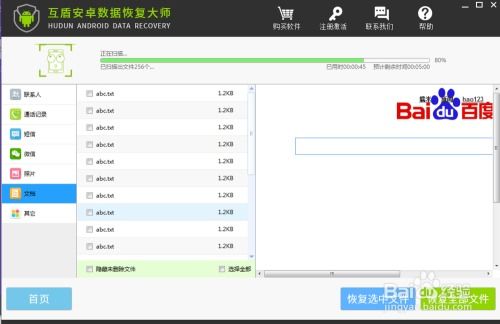 如何恢复相册里已删除的照片?资讯攻略11-20
如何恢复相册里已删除的照片?资讯攻略11-20 -
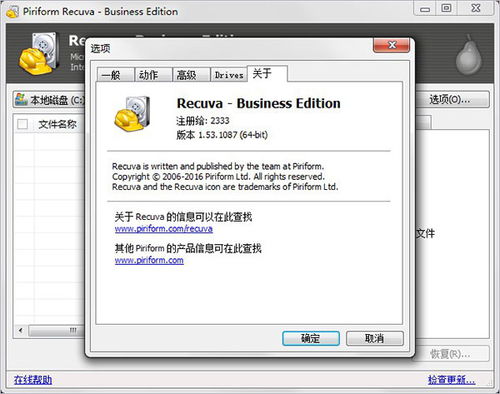 轻松学会:用Recuva恢复已删除文件的实用教程资讯攻略10-27
轻松学会:用Recuva恢复已删除文件的实用教程资讯攻略10-27 -
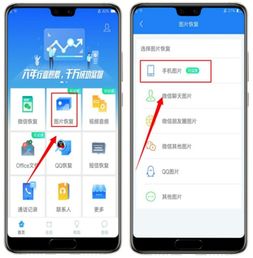 轻松学会:如何恢复误删的手机照片资讯攻略11-26
轻松学会:如何恢复误删的手机照片资讯攻略11-26 -
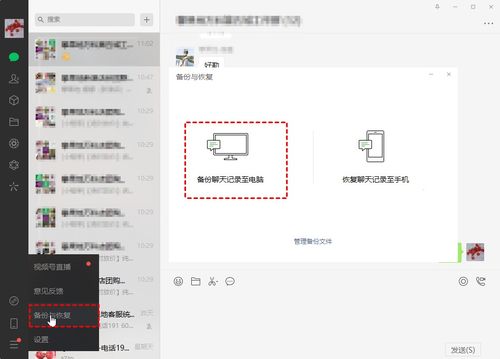 轻松学会:如何高效恢复微信已删除的聊天记录资讯攻略02-01
轻松学会:如何高效恢复微信已删除的聊天记录资讯攻略02-01 -
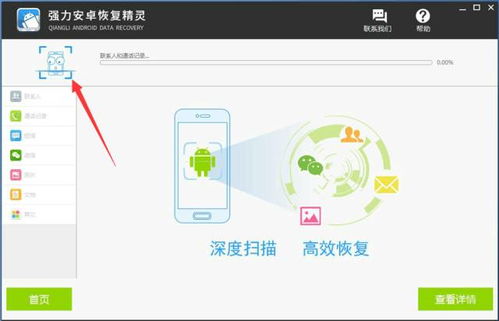 如何恢复手机上已删除的照片资讯攻略11-26
如何恢复手机上已删除的照片资讯攻略11-26